Corel Draw X7 tidak bisa save? Bisa jadi ada sesuatu yang salah dengan aplikasi ini. Mau tahu penyebab sekaligus cara mengatasinya? Jaka akan jabarkan secara lengkap di bawah ini!
Sebagai salah satu aplikasi desain grafis terbaik, Corel Draw selalu jadi andalan para penggunanya karena menawarkan fitur yang membantu mendesain atau menggambar.
Masalahnya, tidak jarang para pengguna menemukan masalah-masalah serius dalam software ini. Maka dari itu, Jaka akan memberikan solusinya, salah satunya adalah cara mengatasi Corel Draw X7 yang tidak bisa save. Selamat membaca!
Penyebab Corel Draw X7 Tidak Bisa Save
Untuk mengatasi masalah tidak bisa save, print, copy, paste, dan lainnya di Corel Draw X4, X5, X6, X7, maupun X8, kamu harus menemukan inti permasalahannya dari dalam software itu sendiri.
Kebanyakan, masalah paling utama adalah lisensi dari Corel Draw tersebut sudah kadaluarsa ataupun ketahuan menggunakan produk bajakan. Nah, loh, terus bagaimana cara mengatasinya?
Kalau punya uang lebih, kamu bisa membeli produk aslinya di situs resmi Corel Draw. Kalau tidak, kamu bisa mencoba panduan Jaka di bawah ini.
Cara Mengatasi Corel Draw X7 Tidak Bisa Save
Untuk mengatasi Corel Draw X7 yang tidak bisa disave, kamu harus mengikuti langkah-langkah Jaka berikut:
- Download file PSIKey_2.dll melalui link berikut ini.
- Setelah selesai download, matikan koneksi internet.
- Extract file .zip yang sudah diunduh.
- Salin dan tempel file PSIKey_2.dll ke folder C:\Program Files\Common Files\Protexis\License Service.

Selesai! Sekarang lisensi Corel Draw-mu sudah aktif dan seluruh. Untuk memastikannya, silakan ikuti panduan Jaka berikut:
- Tekan tombol logo Windows + R.
- Ketik Services.msc, tekan Enter.
- Cari program bernama Protexis Licensing.
- Pastikan program dalam status Running atau Started.
Cara Aktivasi Corel Draw X7
Jika cara di atas tidak berhasil, Jaka masih punya cara lainnya dengan menggunakan activator key khusus untuk Corel Draw. Berikut panduannya:
- Download activator key Corel Draw X7 di sini.
- Jika sudah diunduh, matikan koneksi internetmu.
- Buka Corel Draw 7.
- Klik Profil di pojok kanan atas.
- Pilih Already Purchased > Enter Serial Number.
- Buka activator key Corel Draw X7.
- Pada kolom Select a product, pilih CorelDRAW Graphics Suite X7.
- Salin dan tempel serial number yang tertera ke Corel Draw.
- Klik Continue.
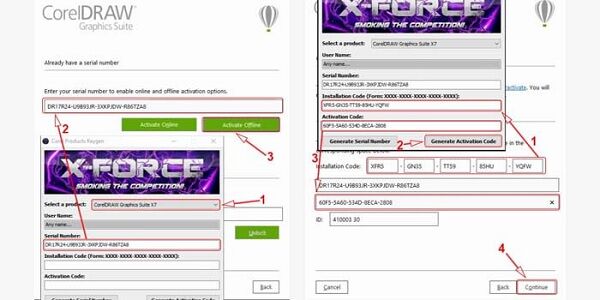
Selesai! Dengan demikian, software Corel Draw yang tidak bisa save, print, import, export, import, dan lain-lain sudah bisa berfungsi dengan normal.
Akhir Kata
Itulah tadi panduan cara mengatasi Corel Draw X7 yang tidak bisa save. Gimana, gampang banget bukan?
Jika kamu punya cara lain, kamu bisa menuliskannya pada kolom komentar di bawah. Ikuti terus tulisan Jaka lainnya, ya!
Baca juga artikel seputar Photoshop atau artikel menarik lainnya dari Diptya.


